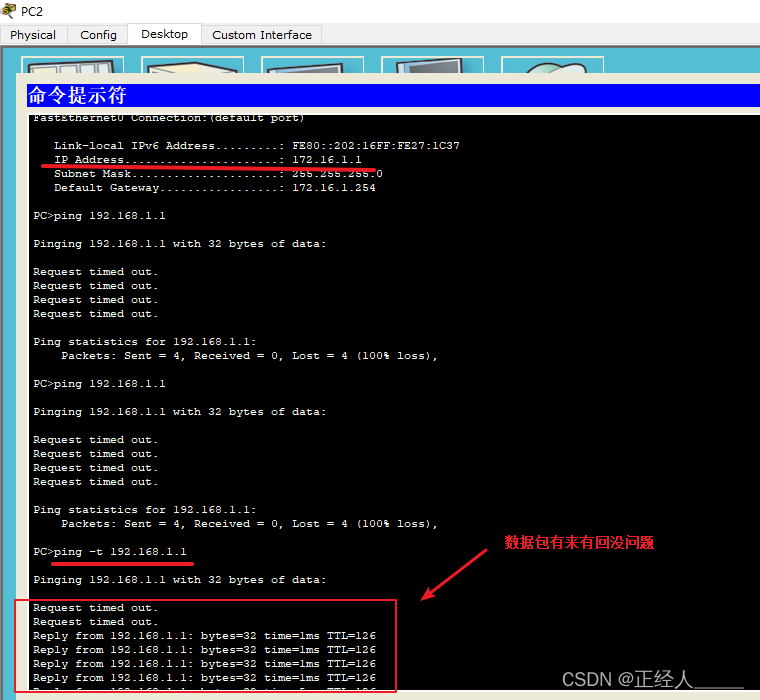在Win8系统上使用快连VPN,您仅需从官网下载客户端,完成安装并用设备ID登录,随后点击中心按钮即可一键连接,畅享稳定高速的网络体验。
目录
1. 快连VPN在Windows 8上的准备工作
2. 如何为您的Win8设备下载快连VPN?
2.1 访问官方渠道
2.2 选择正确的版本
3. 在Windows 8上安装快连VPN的详细步骤
3.1 运行安装程序
3.2 遵循安装向导
3.3 完成安装与启动
4. 快连VPN Win8版的核心使用方法
4.1 登录您的账户
4.2 一键连接与断开
4.3 服务器节点选择技巧
5. 解决Win8系统下快连VPN常见问题
5.1 为什么快连VPN无法连接?
5.2 连接后网速慢怎么办?
快连VPN在Windows 8上的准备工作
在开始安装和使用快连VPN之前,请确保您的Windows 8系统满足基本运行条件。快连VPN对系统配置要求不高,大多数运行Windows 8或Windows 8.1的电脑都能流畅支持。重要的是,请确保您的网络连接是活动的,并且拥有管理员权限来安装软件。为了保障您的设备安全和账户信息,强烈建议您始终通过lets-vpns.com官方渠道获取安装程序,避免从第三方网站下载,以防范恶意软件或篡改版本带来的风险。
准备工作还包括暂时停用或正确配置可能造成冲突的第三方安全软件。某些杀毒软件或防火墙可能会错误地阻止VPN的正常安装或网络连接。在安装过程中,如果遇到安全警告,请选择“允许”或“信任”来自快连VPN的程序。这一简单的准备步骤能够为您后续的安装和使用过程省去许多不必要的麻烦。
如何为您的Win8设备下载快连VPN?
获取正版的快连VPN客户端是享受安全、稳定服务的第一步。针对Windows 8用户,下载过程非常直接。
访问官方渠道
获取软件最可靠的方式是直接访问快连Let’s VPN的官方网站。在浏览器中打开 lets-vpns.com,您会看到专门为不同操作系统设计的下载区域。选择Windows版本即可开始下载。官方渠道确保了您下载的客户端是最新、最安全的版本,并能享受到完整的技术支持和功能更新。
选择正确的版本
在下载页面,找到适用于PC的Windows客户端。快连VPN的Windows客户端具有良好的兼容性,完全支持Windows 8及更高版本。您无需担心32位或64位系统的区别,安装程序会自动识别并安装合适的组件。点击下载按钮,将安装文件(通常是一个 .exe 文件)保存到您的电脑上,例如桌面或下载文件夹,以便于查找。
在Windows 8上安装快连VPN的详细步骤
下载完成后,接下来的安装过程同样简单快捷。只需几步,快连VPN即可在您的Win8电脑上准备就绪。
运行安装程序
找到您刚刚下载的安装文件,文件名通常包含“LetsVPN”。双击该文件以启动安装向导。此时,Windows 8的用户账户控制(UAC)可能会弹出提示,询问您是否允许此应用对您的设备进行更改。请点击“是”以继续。这是标准的安全步骤,确保只有您授权的软件才能被安装。
遵循安装向导
安装向导将引导您完成后续步骤。通常,您只需点击“下一步”,阅读并同意用户协议,然后选择安装位置(建议保持默认设置)。整个过程设计得非常人性化,即使是初次使用的用户也能轻松完成。安装程序会自动处理所有必要的文件和虚拟网卡驱动配置,您无需进行任何复杂的手动设置。
完成安装与启动
点击“安装”后,等待几分钟直至安装进度条完成。安装结束后,您可以选择立即启动快连VPN。桌面上也会自动创建一个快捷方式,方便您日后快速打开。首次启动时,程序可能需要进行一些初始化配置,请耐心等待片刻。
快连VPN Win8版的核心使用方法
快连VPN以其极致简约的操作界面和强大的性能而著称。在Windows 8上使用它,您会发现整个过程毫不费力。
登录您的账户
启动快连VPN后,您会看到登录界面。与其他VPN不同,快连采用了更便捷的设备ID登录机制。您无需注册邮箱或设置密码。只需输入您从移动端或其他设备获取的有效设备ID,即可完成登录并同步您的会员时长。这种方式既保护了您的隐私,也简化了登录流程。
一键连接与断开
登录后,您将看到一个设计简洁的主界面,中心是一个硕大的连接按钮。这是快连VPN的核心操作区域。您只需轻轻点击此按钮,快连的智能算法就会在瞬息之间为您匹配并连接到当前速度最快、最稳定的服务器。当按钮变为彩色或显示“已连接”状态时,代表您的网络已经受到保护,可以自由访问全球网络。再次点击该按钮,即可安全断开连接。
服务器节点选择技巧
尽管一键连接非常方便,但快连VPN同样提供了丰富的手动选择功能。您可以点击当前服务器位置,打开服务器列表。在这里,您可以根据地理位置或特定用途(如流媒体、游戏)选择节点。对于追求极致速度的用户,建议选择地理位置较近的服务器。 如果您需要访问特定国家或地区的内容,直接在该地区列表中选择一个延迟较低的节点即可。
解决Win8系统下快连VPN常见问题
尽管快连VPN运行极为稳定,但在特定网络环境或系统配置下,偶尔也可能遇到一些小问题。以下是一些常见问题的解决方法。
为什么快连VPN无法连接?
无法建立连接通常由网络设置或软件冲突引起。您可以尝试以下方法排查:
- 检查本地网络: 确保您的电脑可以正常上网。尝试打开一个网页,确认基础网络是通畅的。
- 更换网络协议或节点: 在快连VPN的设置中,尝试切换不同的网络协议,或在服务器列表中手动选择另一个节点进行连接。
- 检查防火墙和杀毒软件: 临时禁用Windows防火墙或第三方杀毒软件,然后再次尝试连接。如果问题解决,请将快连VPN添加到白名单或信任列表中。
- 重新启动: 关闭快连VPN客户端并重新启动您的电脑。这可以解决许多临时的系统或网络缓存问题。
连接后网速慢怎么办?
网络速度受多种因素影响。如果感觉速度不理想,可以参考以下优化建议。
| 问题场景 | 建议解决方案 | 详细说明 |
|---|---|---|
| 特定服务器拥堵 | 切换服务器节点 | 在服务器列表中选择一个延迟(ms)更低的节点,或选择不同国家/地区的服务器。 |
| 本地网络波动 | 重启路由器和电脑 | 断开VPN,重启您的网络设备和计算机,以刷新网络状态。 |
| 后台程序占用带宽 | 关闭不必要的应用 | 检查任务管理器,关闭正在进行下载、上传或在线视频播放等占用大量带宽的程序。 |